Skapa album
Du kan organisera om, ta bort eller spela upp albumets video-snapshots.
-
Välj [
: Skapa album].
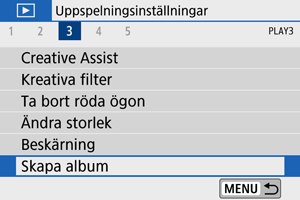
-
Välj det album som ska redigeras.
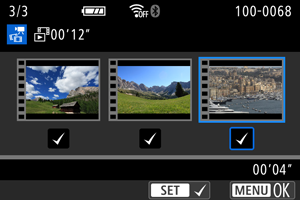
- Tryck på
för att lägga till en bock [
].
- Efter valet trycker du på knappen
.
- Tryck på
-
Välj ett redigeringsalternativ.
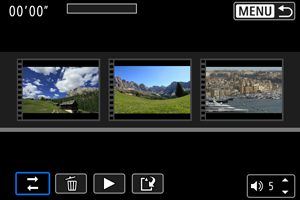
Alternativ Beskrivning Ordna video-snapshots
Använd -knapparna för att välja en video-snapshot som ska flyttas och tryck sedan på
. Använd
-knapparna för att flytta det och tryck sedan på
.
Ta bort video-snapshot
Använd -knapparna för att välja en video-snapshot som ska raderas och tryck sedan på
. Valda video-snapshots markeras [
]. Om du vill ångra valet och ta bort [
] trycker du på
igen.
Spela upp video-snapshot
Använd -knapparna för att välja en video-snapshot som ska spelas upp och tryck sedan på
. Använd
-knapparna för att justera volymen.
-
Avsluta redigering.
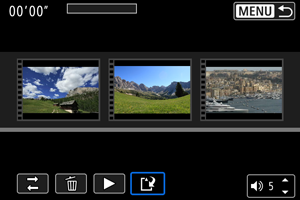
- Tryck på
-knappen när du är klar med redigeringen.
- Välj [
] (Avsluta redigering).
- Tryck på
-
Spara.
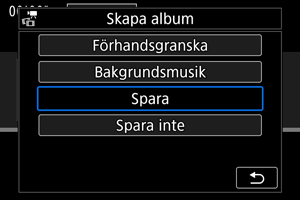
Var försiktig
- Album med video-snapshot kan endast redigeras en gång.
Välja bakgrundsmusik
Album och bildspel kan visas med bakgrundsmusik när du har kopierat musiken till kortet med hjälp av EOS Utility (EOS-programvara).
-
Välj [Bakgrundsmusik].
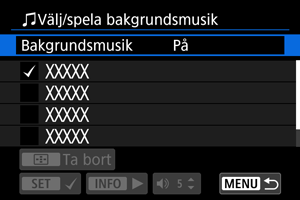
- Ställ in [Bakgrundsmusik] på [På].
-
Välj bakgrundsmusik.
- Använd
-knapparna för att välja musik och tryck sedan på
. Du kan välja flera olika spår för [Bildspel].
- Använd
-
Lyssna på ett smakprov.
- Om du vill höra ett smakprov trycker du på knappen
.
- Använd
-knapparna för att justera volymen. Avbryt visningen genom att trycka på knappen
.
- Om du vill radera musiken använder du
-knapparna för att välja och trycker sedan på
-knappen.
- Om du vill höra ett smakprov trycker du på knappen
Obs!
- Information om hur du kopierar bakgrundsmusik till kort finns i EOS Utility användarhandbok.